Это значит, что истек срок действия «КриптоПро». Кстати, при этом должно появиться еще и сообщение: «Срок действия “КриптоПро” истёк». Оно появляется, если закончился:
- пробный период использования программы;
- срок действия годовой лицензии на использование.
/Внутренняя ошибка (CSP). (0x80090020)
Текст ошибки:
Произошла ошибка при шифровании сообщения
Произошла ошибка при открытии сообщения для кодирования
Как выглядит ошибка:

Решение
Чаще всего проблема возникает из-за конфликта криптопровайдеров КриптоПро CSP и VipNet CSP. При наличии двух этих криптопровайдеров на одном рабочем месте необходимо в настройках VipNet CSP во вкладке “Дополнительно” отключить настройку “Поддержка работы ViPNet CSP через Microsoft CryptoAPI”. После изменения компьютер перезагрузится. Ошибка будет исправлена. Если конфликтующего криптопровайдера не установлено и используется только КриптоПро CSP, то выполните восстановление настроек реестра утилитой.
/Ошибка исполнения функции (0x0000065b)
Ошибка сохранения сообщения (0x80004005)
Произошла ошибка при создании подписи
Произошла ошибка при определении размера закодированного сообщения
Ошибка исполнения функции. (0x0000065b)
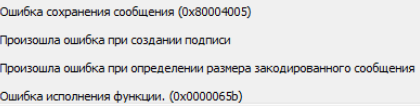
Скорее всего отсутствует лицензионный ключ или истек срок его действия для программ КриптоАРМ или КриптоПро CSP. Лицензионные ключи должны быть установлены в обеих программах, они должны быть активны.
Проверить наличие и статус лицензии на КриптоАРМ можно в верхнем меню программы в разделе Помощь – О программе.
Если статус лицензии Лицензия не действительна, то внесите лицензионный ключ по инструкции.
В КриптоПро CSP эта информация есть на вкладке Общие. Если срок действия лицензии истек, то внесите лицензионный ключ нажав на кнопку Ввод лицензии.
Иногда при входе на государственные сайты, где используется ЭЦП, например, Электронный бюджет, ГМУ, ЕИС, при использовании Континент АП и т. возникает ошибка 0x80090010 «Отказано в доступе». По моим наблюдениям, ошибка может возникнуть по нескольким причинам:
Отказано в доступе. (0x80090010)

Переустановите ваш сертификат через КриптоПро CSP так: Перейдите на вкладку Сервис, далее Просмотреть сертификаты в контейнере, затем Обзор, выберите контейнер и нажмите Установить.
Если переустановка не поможет, то проверьте контейнер ключа при помощи кнопки Протестировать на той же вкладке. Если в результате тестирования возникнет ошибка “Использование ключа обмена запрещено. Срок действия закрытого ключа истек. Срок действия закрытого ключа не может превышать 3 года для неизвлекаемых ключей, хранящихся на ФКН и на HSM, и 1 год 3 месяца для прочих ключей”, то подписать этим сертификатом вам не удастся, нужно получить новый сертификат.
Также вероятная причина ошибки это ограничение прав доступа к ресурсу, на котором находится ключевой контейнер. Например в следующей статье описана похожая ошибка на серверной Windows, где причиной было ограничение прав пользователя к флешке на которой находился ключевой контейнер.
Также возможно ограничение прав на ветку реестра с контейнером, так как понадобятся не только права чтения, но и права записи.
Ключи носителя “реестр” КриптоПро CSP хранит в следующей ветке реестра:
Пользователю в разрешениях (доступно из контекстного меню для ветки реестра) должен быть предоставлен полный доступ (начиная с раздела ).
Если не получается исправить эту ошибку добавлением прав пользователя для носителя контейнера, то с этим вопросом стоит обратиться в техподдержку компании КриптоПРО.
Сегодня разберем проблему с подписью в КриптоПро, а конкретнее строчку в отчете «ошибка 0x80090010 отказано в доступе». Поговорим чем вызван этот сбой в СУФД, дадим общие рекомендации по обновлению программы. В конце статьи оставим инструкцию как же все такие подписать документы, если ключ просрочен, а отправить отчет нужно. Ошибка подписи. CryptSignMessage: Отказано в доступеОтправляясь тестировать контейнер первым делом получаем отчет с ошибкой вот такого содержания:

Ошибка 0x80090010 отказано в доступеДля начала проверьте версию КриптоПРО CSP. Если версия стабильная и рабочая – оставляем, если помимо этого сбоя присутствую другие ошибки – версию программы лучше обновить на будущее. Ошибка 0x80090010 отказано в доступе – означает что просрочена версия открытого или закрытого ключа. Создавая запрос на выдачу сертификата для генерации ключей, мы несём необходимые бумаги для выдачи подписи через несколько недель. Контроль будет осуществляться с даты создания запроса. Тут мы используем лайфхак, об этом ниже, а для начала мы протестируем контейнер. Проверяем контейнерДля проверки контейнера проделаем стандартные операции перечисленные ниже:
- Открываем панель управления и запускаем КриптоПРО CSP. Заходим во вкладку «Сервис»;
- Нажимаем «Протестировать» и «Обзор»;
- В файловой системе находим сертификат, который мы использовали для подписи перед получением ошибки 0x80090010;
- Смотрим на верхнюю строчку в отчете; Проверка завершилась с ошибкой
- Видим что срок действия закрытого ключа истёк; Срок действия закрытого ключа истек
- Пролистав еще ниже и вправо вы увидите срок действия закрытого ключа. Срок действия закрытого ключа истек
Еще раз – ошибка подписи 0x80090010 всегда означает что истек срок действия закрытого ключа.
Как подписать документы?Тут придется прибегнуть к маленькой хитрости, которая работала раньше во многих программах схожего типа – поменять системную дату на срок действия системного ключа:
- Кликаем правой кнопкой мышки по часам Windows 10 и выбираем «Настройка даты и времени». Для Windows 7 — двойной клик левой кнопкой мыши. Настройка даты и времени
- Выбираем дату на несколько дней раньше истечения срока действия ключа.
- Перезапускаем ПК, заново открываем КриптоПРО CSP и пробуем подписать документы.

IT специалист. Автор информационных статей на тему Андроид смартфонов и IOS смартфонов. Эксперт в области решения проблем с компьютерами и программами: установка, настройка, обзоры, советы по безопасности ваших устройств. В свободное время занимается дизайном и разработкой сайтов.
(5 оценок, среднее: 5,00 из 5)

Как создать папку в телеграмме на Андроид

Как сделать калибровку батареи на Андроид

Как открыть zip архив на Андроид телефоне или планшете
Необходимо ввести серийный номер вновь приобретенной лицензии на использование программы или оплатить ее в интернет-магазине. Кроме того, помехой для извлечения сертификата может послужить некорректная работа «КриптоПро». В этом случае следует установить программу заново.
«Не удалось получить контекст крипто-провайдера КриптоПро. Причина
Это сообщение появляется при отмене одного из запросов программы «КриптоПро».
Если перед сообщением об ошибке возникает окно:
- «Вставьте ключевой носитель» или «Укажите носитель для открытия контейнера» – проверьте, что:
- «Введите PIN-код для контейнера» – необходимо ввести корректный пин-код от токена. Если Вы не меняли пин-код от токена, необходимо ввести стандартный пин-код. Для: «Рутокен» или ESMART Token – 12345678; eToken или JaCarta (USB-токен Nano) – 1234567890; JaCarta PKI – 11111111; JaCarta ГОСТ или SE – 0987654321.
- «Рутокен» или ESMART Token – 12345678;
- eToken или JaCarta (USB-токен Nano) – 1234567890;
- JaCarta PKI – 11111111;
- JaCarta ГОСТ или SE – 0987654321.
- «Введите пароль для контейнера» – необходимо ввести корректный пароль для контейнера;
- «Введите новый лицензионный ключ для «КриптоПро» – необходимо ввести серийный номер для программы «КриптоПро».
- «Переход на ГОСТ Р34.10-2012» – необходимо нажать «ОК».
Сдавайте отчётность в срок и без ошибок
